Identifier un morceau avec l’app Shazam ou la reconnaissance des morceaux par Shazam sur Mac
Avec l’app Shazam pour macOS ou la reconnaissance des morceaux par Shazam dans le centre de contrôle, vous pouvez identifier un morceau à partir de la barre des menus de votre Mac. Vous pouvez également activer « Auto Shazam » ou utiliser Siri pour identifier un morceau.

Pour vérifier que votre Mac est correctement configuré pour une expérience optimale avec Shazam, consultez la rubrique Avant d’utiliser l’app Shazam.
Identifier un morceau avec l’app Shazam sur un Mac
Si ce n’est pas déjà fait, installez l’app Shazam
 sur votre Mac.
sur votre Mac.L’icône de Shazam est ajoutée à la barre des menus de votre ordinateur Mac.
Pendant la diffusion d’un morceau autour de vous ou depuis les haut-parleurs de votre Mac, accédez à l’app Shazam, cliquez sur l’icône Shazam
 dans la barre des menus, puis cliquez sur
dans la barre des menus, puis cliquez sur  .
.Le morceau sera identifié et ajouté à la liste des morceaux identifiés sous l’icône de la barre des menus.
Remarque : les morceaux identifiés à l’aide de l’app Shazam sur Mac ne sont pas enregistrés dans l’app Shazam.
Pour ouvrir le morceau dans Apple Music, cliquez sur
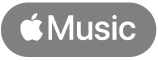 .
.Vous pouvez également cliquer sur l’icône Shazam
 dans la barre des menus, cliquer sur
dans la barre des menus, cliquer sur  en regard du nom du morceau, puis choisir un élément dans le menu contextuel :
en regard du nom du morceau, puis choisir un élément dans le menu contextuel :Consulter sur shazam.com : Ouvre la page du morceau dans Shazam sur le Web, où vous pouvez vous connecter à Apple Music pour écouter le morceau en entier, regarder le clip vidéo, afficher les paroles, voir des informations sur les concerts à venir et plus encore. Consultez la rubrique Découvrir des concerts avec l’app Shazam.
Écouter sur Apple Music : Ouvre le morceau ou l’album dans l’app Apple Music. Pour écouter le morceau en entier, vous devez être abonné à Apple Music. Consultez l’article S’abonner à Apple Music de l’assistance Apple.
Effacer : Supprime le morceau de votre liste de morceaux identifiés.
Astuce : pour activer « Auto Shazam », cliquez deux fois sur le bouton Shazam
 en haut de la liste des morceaux identifiés. Pour désactiver « Auto Shazam », cliquez à nouveau sur
en haut de la liste des morceaux identifiés. Pour désactiver « Auto Shazam », cliquez à nouveau sur  .
.
Modifier les paramètres de l’app Shazam sur Mac
Vous pouvez modifier les réglages de l’app Shazam afin d’activer ou de désactiver l’identification de morceaux en un clic, créer un raccourci clavier pour commencer à identifier un morceau, modifier l’entrée audio et plus encore.
Tandis que l’app Shazam
 est ouverte sur un Mac, cliquez sur l’icône Shazam
est ouverte sur un Mac, cliquez sur l’icône Shazam  dans la barre des menus, cliquez sur
dans la barre des menus, cliquez sur  , choisissez Préférences, puis choisissez vos réglages.
, choisissez Préférences, puis choisissez vos réglages.Si l’option « Shazam en un clic » est activée dans les réglages de l’app Shazam, cliquez sur
 en haut de la fenêtre pour afficher le bouton Réglages
en haut de la fenêtre pour afficher le bouton Réglages 
Identifier un morceau avec le centre de contrôle sur un Mac
Pour enregistrer vos morceaux dans l’app Shazam, vérifiez que vos réglages iCloud et de l’app Shazam sont correctement configurés.
Sur un Mac, ajoutez « Reconnaissance des morceaux par Shazam » au centre de contrôle.
Pendant la diffusion d’un morceau autour de vous (ou par les haut-parleurs du Mac), cliquez sur
 dans la barre des menus, cliquez sur « Reconnaissance des morceaux », puis cliquez une nouvelle fois sur « Reconnaissance des morceaux ».
dans la barre des menus, cliquez sur « Reconnaissance des morceaux », puis cliquez une nouvelle fois sur « Reconnaissance des morceaux ».Remarque : si l’app Shazam est installée sur votre Mac, une deuxième icône Shazam apparaît temporairement dans la barre des menus pendant que « Reconnaissance des morceaux par Shazam » identifie le morceau.
Le morceau identifié apparaît dans une liste et est enregistré dans l’app Shazam. Une notification apparaît également sur le bureau.
Vous pouvez également effectuer l’une des opérations suivantes dans la liste des morceaux :
Ouvrir un morceau sur shazam.com : Cliquez sur le titre d’un morceau.
Ouvrir un morceau dans Apple Music : Placez le pointeur sur un morceau, puis cliquez sur l’
 .
.Supprimer un morceau identifié : Placez le pointeur sur un morceau, cliquez sur
 , puis cliquez sur « Supprimer le morceau ».
, puis cliquez sur « Supprimer le morceau ».
Identifier un morceau avec Siri sur un Mac
Sur un Mac, vous pouvez également identifier un morceau via Siri.
Pour enregistrer vos morceaux dans l’app Shazam, vérifiez que vos réglages iCloud et de l’app Shazam sont correctement configurés sur votre appareil iOS ou votre iPad.
Assurez-vous d’avoir configuré Siri.
Pendant la diffusion d’un morceau autour de vous, effectuez l’une des opérations suivantes :
Demandez par exemple à Siri : “Comment s’appelle cette chanson ?” ou “Quelle est cette chanson ?”.
Cliquez sur le bouton
 dans la barre des menus, puis demandez par exemple à Siri : “Comment s’appelle cette chanson ?” ou “Quelle est cette chanson ?”.
dans la barre des menus, puis demandez par exemple à Siri : “Comment s’appelle cette chanson ?” ou “Quelle est cette chanson ?”.Siri énonce et affiche le morceau identifié et celui-ci est enregistré dans « Ma musique » dans l’app Shazam.